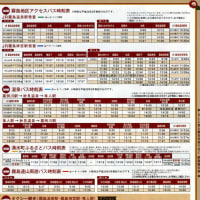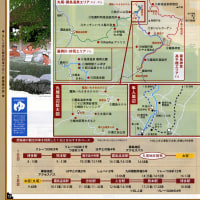★予約投稿の仕方
最初にブログ設定 → 記事・画像表示 → 記事の予約投稿 → 行う
投稿日時を未来にして、投稿ボタンを押すと予約出来ます。
ステータスは下書きでなく完成(公開する)にしておいて下さい。
★携帯動画を登録する方法
http://cliplife.goo.ne.jp/ で新規登録をします。 同意する、で終了。
gooClipLifeトップへ ボタンを押して入る → 投稿するタグをクリック
拡張子がwmv avi mpg mpe m2p mpeg vod mov qt mp4 m4v 3gp 3g2 mjpeg flvの動画とdoc ppt xls pdfのドキュメントファイルのあるところを入力するか参照ボタンを押して探します。
タイトルを付けてカテゴリーを選んで、色々設定して 投稿ボタンを押すと出来上がります
起動して見る時に、アドレスをコピーしとけば後が楽です
こんな感じ ↓↓
http://cliplife.goo.ne.jp/play/clip/mCUHsDVGUfSV
100Mまでですから結構大きなファイルも使えそうです。
★画像を沢山貼り付ける方法
デジカメや携帯なら、事前に画像フォルダに登録するのが簡単です。
通常は画像の この画像を使用 ボタンを押しますが・・・ちょっと待った。
登録したい画像を直接クリックしますと・・・登録した画像が登録した大きさで表示しますから、この時点で上のアドレスバーのアドレスをコピー(Ctrl + C)しておいて下さい。
手打ちしたらきっと間違えますよ。
新規投稿ボタンを押して 新しい記事を投稿します の時に、タイトルを入れる前に本文の右上にTEXTエディターとHTMLエディターのタグがありますので、迷わず後者をクリックして下さい。
あと、色々ボタンがありますが気にしません、本文の貼り付けたい箇所を一度クリックした後、人型の画像挿入ボタンをクリックして下さい すると・・・
が出ますから下の所へペーストして下さい、これがブログに表示される画像です。
オッケーを押すと・・・似たような
が出ますからまた同じようにペーストして下さい、これが新たにピックアップして表示する画像アドレスです。
Ctrl + C でコピーして Ctrl + Vでペーストするのが簡単ですね、オッケーを押すと・・・終了です。